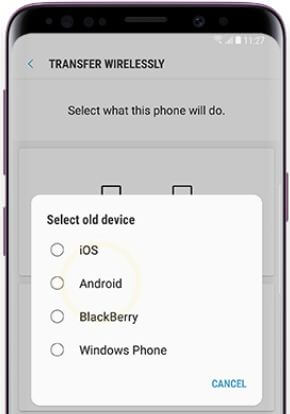Hur man överför filer från Android till iPhone med Xender
Så här använder du Xender för att överföra data frånAndroid till de senaste iPhone- eller iPad-enheterna. Du kan enkelt dela foton, videor, musik, dokument, appar och andra filer från din Android-enhet till iPhone eller iPad. Denna iPhone eller android Zender-app överför snabbt filer jämfört med Bluetooth eller Airdrop (överför endast iPhone till iPhone). Du kan enkelt överföra stora filer som låtar, videor eller filmer inom några minuter. Överför även alla mediefiler mellan din smartphone och PC eller MAC med ett nytt ansluta PC-läge.
Med hjälp av Xender överför du snabbt filer från Androidtill Android-enheter som Samsung Galaxy, Nexus, HTC en, etc. Du kan också överföra mediefiler från din Android-enhet till iPhone via Bluetooth, dela den, AirDrop och annan programvara. Följ stegen nedan för att ansluta iPhone till Android via Xender.
- Hur man överför data från iPhone till Pixel XL
- Hur man överför filer från Android till PC med Dropbox
Så här överför du filer Android till iPhone med Xender
Om du har senaste uppdateringar Xender-appen, använd nedanstående inställningar för att överföra filer från Android till iPhone 11 Pro Max / 11 Pro / 11 / iPhone X, etc.
Använd Xender för att överföra filer på Android och iPhone
Steg 1: Öppna Xender-appen på dina Android-enheter.
Steg 2: Knacka + ikon längst upp till höger.
Steg 3: Välja Anslut iPhone.
Steg 4: Gå till WiFi-inställningar och anslut till WiFi skapat av en Android-telefon.
Steg 5: Öppna Xender-appen på dina iPhone-enheter och tryck på anslut vän.
Från Android till iPhone (äldre version)
Steg 1: Öppen “Xender” på din Android-telefon eller surfplatta.

Steg 2: Knacka på “Rund ikon” från nedre högra hörnet.

Steg 3: Knacka på ”IOS”.

Du kan se ovanstående skärm på din Android-enhet.
Steg 4: Öppna på din iPhone 6 "Inställningar".

Steg 5: Knacka på “WI-FI”.

Steg 6: Klicka på under nätverk "Tillfälligt skapat nätverksnamn med Android-enhet" på din Android-enhet har båda enheterna samma namn. Kontrollera det Android eller iPhone-enhet.
Steg 7: Nu öppna Xender på din iPhone 6 eller andra enheter.

Steg 8: Knacka på “Anslut telefon” uppifrån mitten av skärmen och du kan se meddelandet om anslutningen lyckades.
Du kan enkelt skicka filer från Android till iPhone / iPhone till Android. Nu välj eller välj filer som ljud, video, foton från din Android- eller iPhone-enhet.
Steg 9: Tryck på "skicka" -knappen för att överföra filer android till iPhone 6-enheten.
Nu överförs alla dina valda mediefiler snabbt till andra enheter. Xender är det bästa programmet för att snabbt överföra data mellan din Android till iPhone-enheter.
Ovan kan du se stegen för att överföra filerAndroid till iPhone 6 med Xender. Tyckte du att ovanstående process var till hjälp? Tveka inte att meddela mig i kommentarfältet nedan, det skulle vara ett nöje att hjälpa dig.